Hogyan, hogy könnyítsen a kép photoshop
Ebben a leírásban megmutatom, hogyan kell gyorsan ragyogást árnyékos képet. Fogok dolgozni a Photoshop CC, de a tanulság teljesen kompatibilis CS6 verzió.
De mi, ha bármilyen képet kiderült, hogy nem olyan jó, mint szeretnénk. Meg lehet sötét (alulexponált) vagy túl erős fény (túlexponált).
Ha egy profi felhasználó Photoshop, és akkor tudom, hogy meg tudod oldani, hogy a szintek és görbék, ez fog egy hang korrekció a legmagasabb szinten. De ha ez a kép került csak a móka kedvéért, és nem érdekel, hogy hogyan kell kinéznie szemével fotós szakemberek. Csak azt akarom, hogy úgy tűnjön, egy kicsit jobban, anélkül, hogy szakmai „modora”, akkor a probléma (ebben az esetben azt árnyékolás) foglalkozik minden további nélkül.
Szerencsére a Photoshop lehet könnyen megoldani kisebb problémák ilyen jellegű másodpercek kérdése. Amire szükségünk van a korrekciós réteg és a burkolat.
Térjünk dolgozni!
Itt van egy kép, amit filmre útja során Niagara Falls. Ez volt a komor felhős nap, de a kép sötétebb lesz, mint amilyen valójában.

Egy szakmai szempontból szükséges lenne előállítani a megfelelő árnyalat korrekció szintek használatával, görbék vagy Camera Raw. De kell, hogy a szebb megjelenés, minimális erőfeszítéssel.
Nyissa meg a problémás képet a Photoshop. Ügyeljen arra, hogy a Rétegek panelen, jelenleg csak a kép.

Ha gyorsan növeli a fényerőt a kép, adjunk hozzá egy Levels korrekciós réteget. Ehhez az ikonra kattintva létrehozására korrekciós réteg az alsó réteg a panel.

A listából válassza ki a szintet.

Megjegyzés: a képek, nincs változás az, hogy nem fog megtörténni, de a Rétegek panelen, az új korrekciós réteg fölött a háttérben.

A kezelőszervek és a lehetőségeket, hogy testre a szintek jelennek meg a Tulajdonságok területen. De a technológia világosítás nem feltétlenül tudja, hogyan kell beállítani a szinteket. így nem fogunk változtatni bármelyik ezeket a lehetőségeket.
Hogy könnyítsen a képet, csak annyit kell tennie, hogy változtassa meg a keverési módot a korrekciós réteg szintek. Ez az opció megtalálható a bal felső sarokban a panel rétegek. A Photoshop alapértelmezett keverési mód beállítása Normál (Normal), úgyhogy ez módosítható (képernyő).

Keverési mód képernyő egy csoportjára utal állapotok, amelyek segítenek enyhíteni a fotó, és annak a ténynek köszönhető, hogy ez a keverési módot megváltoztatjuk a korrekciós réteg, az eredmény lesz egy sötét kép sokkal világosabb.

Vessük össze az eredményeket. Az eredeti verzió a képen a bal és jobb, illetve fehérített.

Ha ezek után a fenti intézkedések, úgy találja, hogy a kép még mindig nem elég világos, akkor lehet, hogy megoldja ezt a problémát, hogy megkettőzi a korrekciós réteg szintek. Ehhez menj a kívánt réteget, tartsa lenyomva a bal egérgombot, és húzza, hogy hozzon létre egy új réteget ikon (ez található közvetlenül a bal oldalon a kuka ikonra).

Amikor elengedi az egérgombot, a Photoshop létrehoz egy példányt a korrekciós réteg, és helyezze az eredeti felett. Mivel ez egy másolat, akkor telepítve van az azonos keverési módot képernyőn, így nincs szükség a megváltoztatására.
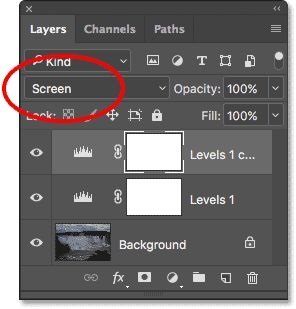
Most két fokozatban állítható rétegek keverési mód képernyő. Véleményem szerint a fotó kiderült túl fényes. Egyes részei az ég és esik elmosódik.

Ahhoz, hogy kissé csökkentheti a fényerőt a fotó, meg kell, hogy csökkentsék az átlátszóságát a korrekciós réteget a tetején. Ez a lehetőség található a jobb felső sarokban a rétegek, másrészt a Blend Mode opciót.
A Photoshop alapértelmezés fényelnyelés 100% -nak. Engedje meg addig, amíg el nem éri a kívánt eredményt. Az én esetemben csökkent az érték 25%. Egy eredeti opacitás korrekciós réteget marad beállítása 100%. Kiderült, hogy csak a második réteg extra fényerő 25%.

Itt látható a fotó után csökkenti fényelnyelés. Megjegyezzük, hogy a folt az égen és a vízesés vissza.

Legyen könnyebb a fényképet sikerült. Utolsó lépésként, úgy döntöttem, hogy növelje a színtelítettséget. Köztudott, hogy a növekedés a színek fényerejét a képen lesz unalmas és semmitmondó.
Ahhoz, hogy gyorsan növelni a színtelítettséget, megint igénybe a segítségével korrekciós rétegek. Kattintson a megfelelő ikonra a panel alján rétegeket.

A legördülő listából válassza Vibrance (szukkulencia).

Hozzátette tetején.

A kezelőszervek és a lehetőségeket, hogy testre a juiciness is megjelenik a Tulajdonságok panelen. Ebben az időben, akkor módosíthatja a beállításokat.
Két lehetőség van Vibrance (zamatosságot) és (telítettség), és mindkettő felelős a színtelítettséget. Ellentétben az utóbbi juiciness finomabban befolyásolja a kép nem zavarja a mérleg hangok és anélkül, hogy a torzulások a színek a képen. Ez a lehetőség sokkal kényelmesebb használni a képek feldolgozását az esetekben, amikor a képnek és a hangsúlyos színek és árnyalatok elhalványult. Ami nem azt mondta a telítettség paraméter, amely fokozza a CIP színe fölött a fényképészet területén.
Bizonyos esetekben az egyik lehetőség hiányzik szukkulencia, akkor jön a támogatás telítettség. Kezdjük a csúszkát jobbra léptetés juiciness fokozása szín kevésbé telített régiókban. Ha a kép még mindig úgy néz ki, unalmas, mozgassa a csúszkát a telítettségi ugyanabban az irányban, hogy megerősítse a teljes telítettsége képeket.
Nincsenek konkrét előírásokat a beállítást, minden attól függ, a fotó, a kísérlet több. Az én esetemben, a fényképen, sok a szürke árnyalatai, hogy adjunk több, mint a zöld levelek és a kék árnyalat a víz és a felhők, én hozzá zamatos paramétert 40, és a telítettség beállítása 20.

Lásd, hogyan lehet az eredmény. Ha nagyobb annál a telítettség, a kép lesz reális.

Tartsa lenyomva az Alt billentyűt, és kattintson az egérrel az ikonra a szemében a háttér réteget.

Ez átmenetileg tiltsa le az összes réteg, kivéve a háttérben, amely lehetővé teszi, hogy az eredeti.

Ahhoz, hogy menjen vissza, ismét tartsa lenyomva az Alt billentyűt, és kattintson ugyanerre az ikonra a szem.

Így ismét kapcsolja láthatóságának korrekciós rétegeket, és látni a felragyogott képet.

Most már tudod, hogyan lehet gyorsan felderül bármilyen fotót, hozzátéve egy pár korrekciós rétegek szintek és módosíthatja a keverési módot. A fényerő, hogy kompenzálják ezt a finombeállító réteget lédússág alkalmas.